Apr 29, 2024 • Via : Solutions Informatiques Windows • Solutions éprouvées
Pour ceux qui sont confrontés à un problème avec leur ordinateur fonctionnant lentement après la mise à niveau de Windows 10, cet article suggère de nombreuses méthodes pour surmonter l'erreur. Pour commencer, vous devez comprendre ce qui cause la marche lente de l'ordinateur. Nous discuterons d'un certain nombre de techniques de dépannage dans l'article donné pour surmonter cette erreur. Veuillez noter que le fait de connaître les causes courantes de la marche lente de l'ordinateur ne suffit parfois pas à résoudre le problème, et il faut une approche plus technique pour surmonter l'erreur de fonctionnement.
Localisation des Programmes d'Épuisement des Ressources:
Certains programmes peuvent utiliser de manière excessive vos ressources. Pour trouver de tels programmes, vous devez vous diriger vers votre Gestionnaire des tâches. Cliquez avec le bouton droit de la souris sur la barre des tâches, sélectionnez "Gestionnaire des tâches" et appuyez sur la combinaison de Ctrl+Shift+Escape pour y accéder. Dans la dernière version de Windows, on a le nouveau Gestionnaire des tâches offrant une interface améliorée avec un code couleur pour des applications qui épuisent les ressources. Cliquez sur les en-têtes d'UC, de Mémoire et de Disque pour savoir quelles applications sont la raison pour laquelle l'ordinateur fonctionne lentement. Terminez la tâche ou forcez la fin de l'application.
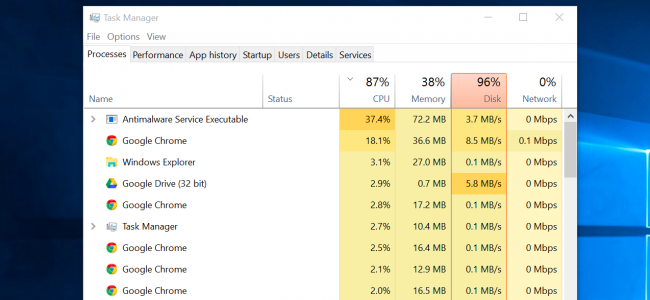
Fermez les Programmes de la Barre d'État Système quand l'Ordinateur Fonctionne Lentement:
Il y a des applications qui sont exécutées dans la barre d'état système ou dans la zone des notifications. Ce sont celles qui sont lancées au démarrage et continuent à fonctionner en arrière-plan pendant un temps considérable, mais restent cachées derrière l'icône de la flèche dans le coin inférieur droit de l'écran. Vous pouvez cliquer sur l'icône de la flèche qui se rapproche de la barre d'état système et cliquer avec le bouton droit de la souris sur les applications que vous ne souhaitez pas qu'elles s'exécutent en arrière-plan. Il suffit de les fermer pour libérer vos ressources cruciales. Souvent, ces applications sont une des principales raisons pour lesquelles votre ordinateur fonctionne lentement.
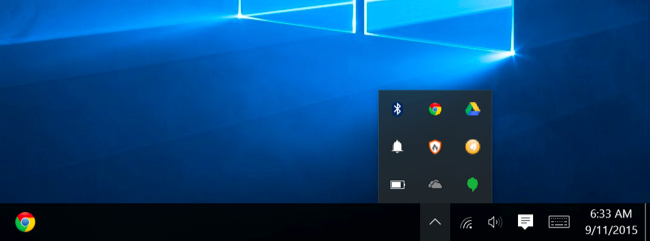
Désactiver les Programmes de Démarrage:
Windows 10 est doté d'un bon temps de démarrage, mais que passerait-il si nous vous avons dit que vous pourriez le rendre encore mieux? Windows propose maintenant un nouveau gestionnaire de démarrage dans le Gestionnaire des tâches que l'on peut utiliser pour gérer ses programmes de démarrage. Vous devez cliquer avec le bouton droit de la souris sur la barre des tâches et sélectionner "Gestionnaire des tâches" ou utiliser la combinaison de "Ctrl+Shift+Escape" pour lancer. Vous pouvez alors déplacer l'onglet de démarrage et désactiver les applications de démarrage que vous ne voulez pas exécuter. Windows contribuera à vous guider tout au long du processus. La question de la marche lente de l'ordinateur peut être corrigée en utilisant cette méthode aussi.
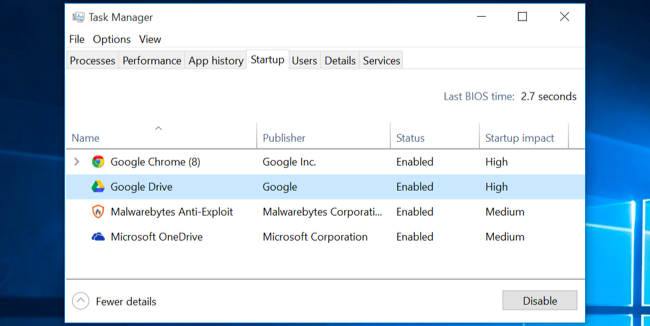
Réduisez les Animations en Cours d'Exécution:
Windows a tendance à exécuter beaucoup d'animations, chacune pouvant entraîner un ralentissement de votre PC et, par conséquent, il est conseillé de désactiver ces animations. On peut appuyer sur la clé Windows + X ou faire un clic droit sur le bouton Démarrer et sélectionner "Système". Ensuite, passez à "Paramètres avancés de système" dans le volet gauche et choisissez le bouton "Paramètres" sous l'onglet Performance. Vous devez ensuite choisir l'option "Ajuster pour une performance optimale sous Effets visuels pour désactiver toutes les animations" ou sélectionner "Personnaliser" et supprimer les animations individuelles que vous ne souhaitez pas utiliser.
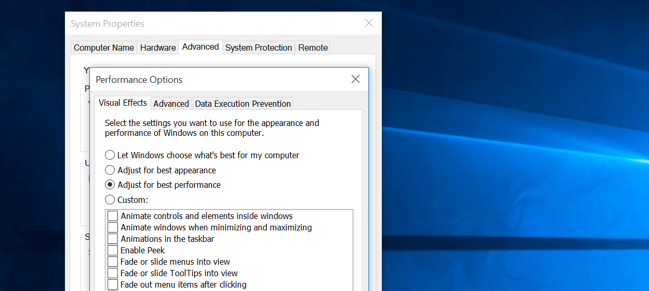
Allégez votre Navigateur Web:
Votre navigateur a tendance à utiliser beaucoup d'espace, ce qui provoque la marche lente de l'ordinateur en raison d'un certain nombre d'extensions qui sont exécutées en arrière-plan. Veuillez noter que vous n'avez peut-être pas installé ces extensions manuellement ou même ne pas être conscient de leur existence. Ils viennent des progiciels et ont tendance à consommer de l'espace dans votre RAM. Il suffit d'aller dans les paramètres de votre navigateur dans le coin supérieur droit, Paramètres > Extensions, et désactivez ou supprimez les extensions dont vous n'avez pas besoin. Cela améliorerait votre expérience de navigation.
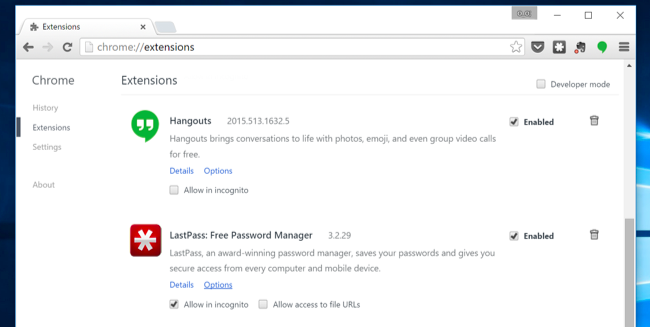
Obtenez une mise à jour RAM:
Il s'agit d'une autre option disponible pour les utilisateurs qui souhaitent surmonter le problème de l'erreur de mémoire faible. Chaque système possède une capacité maximale pour les ports RAM. Pour ceux qui utilisent 2 GB de RAM, ils peuvent vérifier un autre port pour installer la RAM manuellement, et ainsi de suite, car cela résout le problème de la mémoire faible avec succès. La différence est visible au moment où vous installez la RAM. Installez, redémarrez et continuez. Une fois terminé, cela peut effectivement éliminer le problème de marche lente de votre ordinateur car il offre un espace supplémentaire pour que vos applications soient traitées, et aussi à un rythme plus important.
Vérifier la Fuite de la Mémoire:
Il est possible que l'un de vos programmes ne libère pas la mémoire qu'il a utilisée après son achèvement. Cela peut provoquer l'exécution lente de l'appareil. Vous pouvez vérifier le programme qui utilise le plus de mémoire en effectuant les étapes suivantes:
- Ouvrez le Gestionnaire des tâches avec un clic droit sur la barre des tâches, puis cliquez sur "Démarrer le Gestionnaire des tâches".
- Choisissez l'onglet "Processus".
- Si vous cherchez à trier les programmes par leur utilisation de la mémoire, choisissez "Mémoire (Ensemble de travail privé)".
L'Observateur d'Événements peut être utile si l'on cherche à vérifier les erreurs du programme et d'autres informations pertinentes sur le dépannage.
- Ouvrez l'Observateur d'Événements en cliquant sur le bouton "Démarrer", puis cliquez sur "Panneau de configuration", "Système et sécurité", puis "Outils d'administration", puis double-cliquez sur "Observateur d'Événements". Vous pourriez être invité à entrer un mot de passe ou une confirmation d'administrateur, et vous pouvez le taper ici.
- Les "Historiques d'Applications et de Services" se trouvent dans le volet gauche et peuvent être utilisés pour vérifier les événements d'erreur. Un double-clic sur l'un d'entre eux révélerait la description. Vous pouvez aller en ligne pour rechercher un lien.
Conclusion:
La marche lente de votre ordinateur peut être une raison de frustration et d'angoisse. Bien que nous ayons seulement souligné quelques raisons derrière ce problème commun, il y a un certain nombre de causes qui conduisent à un fonctionnement lent de l'ordinateur. Certains d'entre eux incluent des fichiers ou des programmes corrompus, des virus et des logiciels malveillants, et des suites de sécurité tierces qui peuvent nuire à votre ordinateur. Un mauvais secteur de disque dur peut également entraîner un ralentissement de votre PC. Par conséquent, si vous avez fait face à l'un de ces problèmes, essayez de les réparer en utilisant les techniques de dépannage ci-dessus, ou recherchez l'aide d'un professionnel. À la fin, l'option de réinstallation de Windows est toujours disponible pour les utilisateurs.

- Récupérez des fichiers dans 550+ des formats à partir de n'importe quel dispositif de stockage rapidement, sans risque et complètement
- 3 Modes de Récupération pour vous aider à récupérer des fichiers perdus dans situations différentes
- Supporte la récupération de données à partir de la poubelle, d'un disque dur, d'une carte mémoire, d'un lecteur flash, d'un appareil photo numérique et des caméscopes
- La prévisualisation avant la récupération vous permet de faire une récupération sélective
- Systèmes d'exploitation supportés: Windows 11/10/8/7/XP/Vista, macOS 10.10 ~ macOS 12 (Monterey) sur iMac, MacBook, Mac Pro, etc.
Solutions Informatiques Windows
- Problèmes de Système
- Erreurs Informatiques
- Récupération des données
- Conseils informatiques
Recoverit






Yvette Bonnet
chief Editor